我们在制作标签的时候,标签上的内容可以是丰富多样的,比如我们今天要制作的条码标签,标签上有条形码、椭圆形和弧形文字,其中条形码数据在Excel表中保存,椭圆形是以图片的形式导入到软件中生成的,弧形文字在椭圆形上方显示着,里面的文本内容是固定不变的,这样的条码标签在中琅条码生成软件中怎么制作呢?下面我们一起来看看。
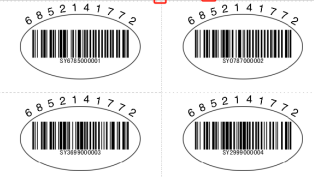
1. 打开中琅条码生成软件,根据实际纸张设置纸张尺寸和布局,纸张我们这里设置为A4纸,一张纸上设置5行2列的标签。
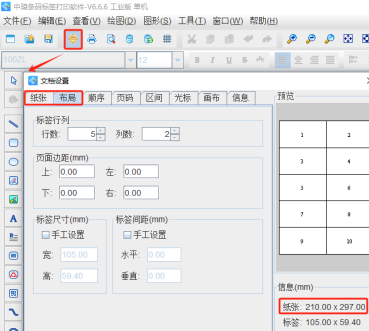
2. 将保存有条形码数据的Excel表导入到软件中。中琅软件左上角有个圆柱形“数据库设置”图标,依次点击“数据库设置-添加-excel数据源-浏览-测试连接”。导入excel表数据。具体导入方法也可参考《条码打印软件中首行含列名应用》。
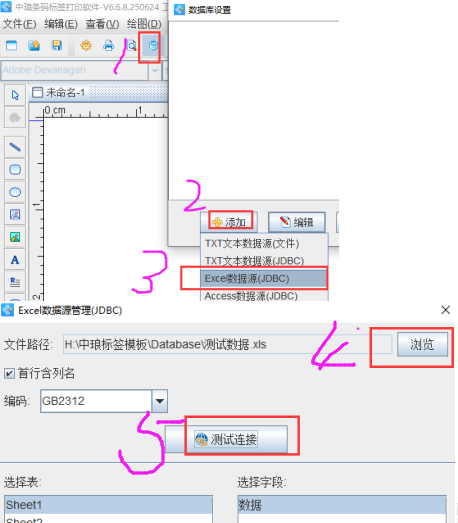
3. 导入椭圆形图片 点击软件左侧的“插入位图图片”按钮,在白色画布上绘制一个位图图片对象,双击绘制的位图图片,在图形属性-数据源中点击数据对象下面的“添加”按钮,在打开的窗口中点底部的“浏览”按钮,找到本地电脑上的椭圆形图片,选中之后,依次点击“打开—添加”按钮,即可完成图片导入。
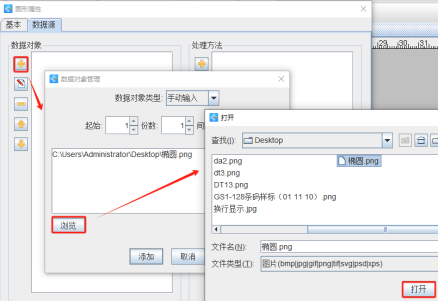
4. 添加条形码 点击软件左侧的“绘制一维条码”按钮,在白色画布上绘制一个条形码,双击绘制的条形码,在图形属性-数据源中点击数据对象下面的“编辑”按钮,在打开的窗口中选择“数据库导入”数据类型,连接就是上面导入的Excel表,字段选择“A”。
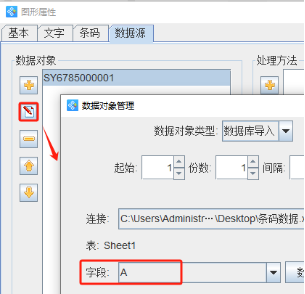
5. 制作弧形文字 点击软件左侧的“绘制普通文本”按钮,在白色画布上绘制一个普通文本,双击绘制的普通文本,在图形属性-数据源中点击数据对象下面的“编辑”按钮,在打开的窗口输入框中输入固定内容“6852141772”。
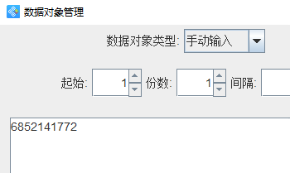
切换到文本的“文字”选项卡,设置排版方式为“弧形”,方向保持默认“向外”不变,然后通过“字间距”参数调整字符之间的距离,“弧度”可以通过拉伸文本框进行调整。
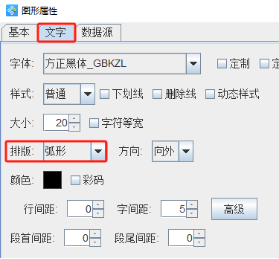
6. 制作完成之后,点击软件顶部的“打印预览”按钮,翻页查看批量生成的条码标签,预览无误就可以直接连接打印机打印出来,或者批量输出PDF、图片、TIF文档。
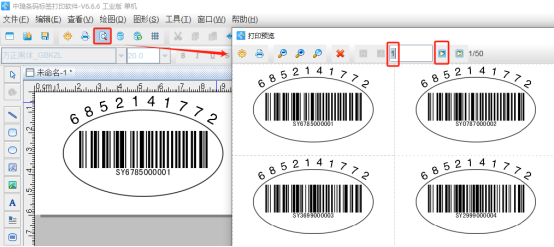
以上就是中琅条码生成软件中如何导入Excel表批量制作条码标签的具体操作步骤,是不是很简单。本文我们是导入的Excel表制作的条形码,中琅条码生成软件还支持TXT文本、CSV文件、MySQL、SQL Server、Sybase等数据库进行批量制作,有需要的小伙伴赶快来试试吧。